Πώς να διορθώσετε το σφάλμα Instagram Περιμένετε λίγα λεπτά πριν προσπαθήσετε ξανά;
Σε αυτό το άρθρο, θα προσπαθήσουμε να επιλύσουμε το σφάλμα "Περιμένετε λίγα λεπτά πριν προσπαθήσετε ξανά" που αντιμετωπίζουν οι χρήστες του Instagram κατά τη σύνδεσή τους στον λογαριασμό τους.

Όταν οι χρήστες του Instagram προσπαθούν να αποκτήσουν πρόσβαση στον λογαριασμό τους, αντιμετωπίζουν το σφάλμα "Περιμένετε λίγα λεπτά πριν προσπαθήσετε ξανά" και η πρόσβασή τους στον λογαριασμό τους είναι περιορισμένη. Εάν αντιμετωπίζετε ένα τέτοιο πρόβλημα, μπορείτε να βρείτε μια λύση ακολουθώντας τις παρακάτω προτάσεις.
Τι είναι το Instagram Σφάλμα Περιμένετε λίγα λεπτά πριν προσπαθήσετε ξανά;
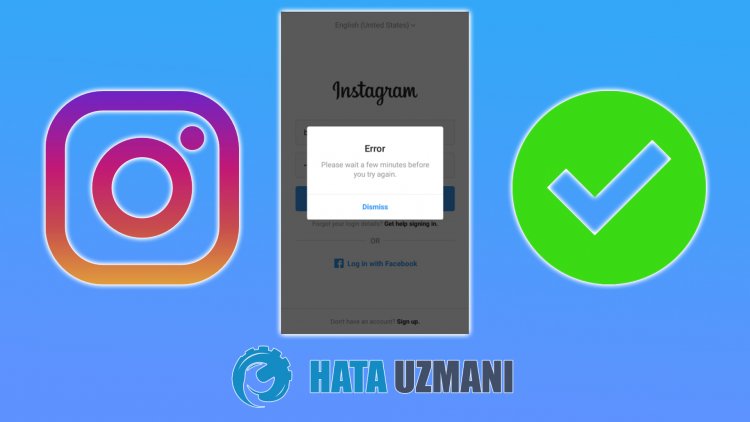
Για λόγους ασφαλείας, το Instagram περιορίζει τους χρήστες που έχουν εισαγάγει λάθος όνομα χρήστη ή κωδικό πρόσβασης πολλές φορές, στο μπλοκ captcha, για λίγο. Πρόσφατα, το Instagram έχει αυξήσει αυστηρά την ασφάλειά του. Αυτό μπορεί να δημιουργήσει ένα εμπόδιο πρόσβασης εμφανιζόμενος μπροστά σε χρήστες με διαφορετικά σφάλματα. Μετά από αυτό το σφάλμα, οι χρήστες προσπαθούν να λύσουν το πρόβλημα δοκιμάζοντας πολλούς τρόπους. Θα σας δώσουμε μερικές προτάσεις για το πώς να διορθώσετε το σφάλμα "Περιμένετε λίγα λεπτά πριν προσπαθήσετε ξανά".
Πώς να διορθώσετε το σφάλμα Instagram Περιμένετε λίγα λεπτά πριν προσπαθήσετε ξανά;
Μπορούμε να λύσουμε το πρόβλημα ακολουθώντας τις παρακάτω προτάσεις για να διορθώσετε αυτό το σφάλμα.
1-) Η σύνδεση στον λογαριασμό σας ενδέχεται να περιοριστεί για σύντομο χρονικό διάστημα
Πρώτα απ' όλα, ας προσπαθήσουμε να καταλάβουμε τι σημαίνει αυτό το σφάλμα. Το σφάλμα "Περιμένετε λίγα λεπτά πριν προσπαθήσετε ξανά", το οποίο εμφανίζεται σε εμάς ως περιγραφή στο σφάλμα, μας ζητά να περιμένουμε μερικά λεπτά. Ωστόσο, οι χρήστες παρατηρούν ότι το πρόβλημα παραμένει ακόμη και αν περιμένουν μερικά λεπτά.
Μπορούμε να εξετάσουμε πολλές πιθανότητες σε αυτό το σφάλμα που αντιμετωπίσαμε. Για παράδειγμα, όταν συνδέεστε στον λογαριασμό σας στο Instagram, μπορεί να γίνει αντιληπτό ως σύνδεσηbot από τον αλγόριθμο και ένα περιορισμένο εμπόδιο μπορεί να δοθεί από το σύστημα. Δυστυχώς, δεν γνωρίζουμε την ακριβή διάρκεια αυτού του εμποδίου. Άρα δεν υπάρχει τίποτα να φοβηθείς. Μπορεί να εντοπιστεί μόνο ως σύνδεσηbot από το Instagram και να του δοθεί μια σύντομη απαγόρευση σύνδεσης.
Για να επιλύσουμε αυτό το σφάλμα, πρώτα απ 'όλα, μην συνδεθείτε στον λογαριασμό στον οποίο προσπαθείτε να συνδεθείτε μεταξύ 12-24 ωρών. Μετά από 12-24 ώρες, μπορείτε να συνδεθείτε στον λογαριασμό σας και να ελέγξετε εάν το πρόβλημα παραμένει.
2-) Εγκαταστήστε ξανά την εφαρμογή
Μην επαναφέρετε την εφαρμογή με κανέναν τρόπο μεταξύ 12-24 ωρών αφαιρώντας εντελώς την εφαρμογή Instagram από τη συσκευή σας. Μετά το χρονικό διάστημα που έχουμε ορίσει, κατεβάστε την εφαρμογή Instagram από το Google Play Store ή το App Store και προσπαθήστε να συνδεθείτε ξανά.
Πλήρης διαγραφή της εφαρμογής για συσκευές Android
- Ανοίξτε τη διαχείριση αρχείων.
- Επιλέξτε το φάκελο "Android" στην οθόνη που ανοίγει.
- Διαγράψτε το φάκελο "com.instagram.android" στο φάκελο.
- Μετά από αυτήν τη διαδικασία, ανοίξτε το μενού "Ρυθμίσεις".
- Κάντε κλικ στην επιλογή "Εφαρμογές" στο μενού.
- Στη συνέχεια επιλέξτε την εφαρμογή "Instagram" και κάντε κλικ στο "Κατάργηση".
Μην κάνετε λήψη της εφαρμογής Instagram και μην συνδεθείτε με κανέναν τρόπο στον λογαριασμό σας για 12-24 ώρες μετά την ολοκλήρωση της διαδικασίας κατάργησης. Αφού έρθει το χρονικό διάστημα, μπορείτε να δοκιμάσετε να συνδεθείτε κατεβάζοντας την εφαρμογή Instagram από το Google Play Store.
Σημείωση: Οι παραπάνω λειτουργίες ενδέχεται να διαφέρουν για κάθε συσκευή Android.
Πλήρης διαγραφή της εφαρμογής για συσκευές IOS
- Ανοίξτε το μενού Ρυθμίσεις.
- Κάντε κλικ στην επιλογή "Γενικά" στο αναπτυσσόμενο μενού.
- Κάντε κλικ στο "Χώρος αποθήκευσης iPhone" στο μενού.
- Στη συνέχεια επιλέξτε την εφαρμογή "Instagram" και κάντε κλικ στην κόκκινη επιλογή "Διαγραφή εφαρμογής" για να διαγράψετε την εφαρμογή.
Μην κάνετε λήψη της εφαρμογής Instagram και μην συνδεθείτε με κανέναν τρόπο στον λογαριασμό σας για 12-24 ώρες μετά την ολοκλήρωση της διαδικασίας κατάργησης. Αφού έρθει το χρονικό διάστημα, μπορείτε να δοκιμάσετε να συνδεθείτε κατεβάζοντας την εφαρμογή Instagram από το App Store.
3-) Είσοδος μέσω προγράμματος περιήγησης
Εάν έχετε εκτελέσει τα παραπάνω βήματα αλλά το πρόβλημα παραμένει, μπορούμε να προσπαθήσουμε να συνδεθείτε στον λογαριασμό σας μέσω οποιουδήποτε προγράμματος περιήγησης.
- Μεταβείτε στο instagram.com από οποιοδήποτε πρόγραμμα περιήγησης.
- Στη συνέχεια προσπαθήστε να συνδεθείτε πληκτρολογώντας το όνομα χρήστη και τον κωδικό πρόσβασής σας.
Μετά από αυτή τη διαδικασία, μπορείτε να ελέγξετε εάν το πρόβλημα παραμένει. Εάν μπορείτε να συνδεθείτε με επιτυχία, μπορείτε να προσπαθήσετε να συνδεθείτε ξανά μέσω της εφαρμογής. Εάν μπορείτε να συνδεθείτε μέσω του προγράμματος περιήγησης αλλά όχι μέσω της εφαρμογής, μπορείτε να δοκιμάσετε να επαναφέρετε το τηλέφωνό σας. Αυτό συμβαίνει επειδή ενδέχεται να έχετε λάβει ένα αποκλεισμό συσκευής.
4-) Επανασυνδεθείτε στο Διαδίκτυο
Εάν συνδέεστε μέσω Wi-Fi, πρώτα απ' όλα, απενεργοποιήστε/ενεργοποιήστε το μόντεμ σας κλείνοντας εντελώς την εφαρμογή Instagram και δοκιμάστε να συνδεθείτε εκτελώντας την εφαρμογή. Εάν προσπαθείτε να συνδεθείτε μέσω δεδομένων κινητής τηλεφωνίας, κλείστε εντελώς την εφαρμογή Instagram. Στη συνέχεια, απενεργοποιήστε/ενεργοποιήστε τα δεδομένα κινητής τηλεφωνίας σας και προσπαθήστε να συνδεθείτε εκτελώντας την εφαρμογή.
5-) Δοκιμάστε να συνδεθείτε με VPN
Μερικοί χρήστες έχουν παρατηρήσει ότι η σύνδεση με ένα VPN εξαλείφει το πρόβλημα. Μπορούμε να εξαλείψουμε το πρόβλημα χρησιμοποιώντας οποιαδήποτε εφαρμογή VPN. Κατεβάστε οποιαδήποτε εφαρμογή VPN και κλείστε την εφαρμογή Instagram και ανοίξτε την εφαρμογή VPN. Εκτελέστε τη διαδικασία σύνδεσης κάνοντας μια γρήγορη επιλογή τοποθεσίας. Στη συνέχεια, μπορείτε να δοκιμάσετε να συνδεθείτε ανοίγοντας την εφαρμογή Instagram.
![Πώς να διορθώσετε το σφάλμα διακομιστή YouTube [400];](https://www.hatauzmani.com/uploads/images/202403/image_380x226_65f1745c66570.jpg)


























